Tabla de Contenido
![]() Sobre el autor
Sobre el autor
![]() Artículos Relacionados
Artículos Relacionados
Cómo obtener los mensajes de texto del iPhone en Windows 10
Resumen
Los mensajes de tu iPhone llevan información importante y es necesario que hagas una copia de seguridad de ellos. Lee esta guía y aprende a obtener los mensajes de texto del iPhone en Windows 10 de dos maneras. Después, aplica una de ellas para proteger tus preciosos datos.
Dos formas de obtener los mensajes de texto del iPhone en Windows 10 (iMessage o Mensajes de Texto).
¿Puedes obtener los mensajes del iPhone en Windows 10?
En general, hay tres tipos de mensajes en tu iPhone: iMessage, mensajes de texto (SMS) y mensajes multimedia (MMS). Para tu información:
- Los iMessages son textos, fotos o vídeos que puedes enviar a través del iPhone, iPad, iPod Touch y Mac.
- Los mensajes de texto y multimedia son textos y fotos que puedes enviar a cualquier otro teléfono móvil.
Además, los iMessages se envían a través de Wi-Fi o de la red de datos del móvil, mientras que los SMS o MMS requieren un plan de mensajería de texto, que te proporciona tu operador de telefonía móvil.
Si quieres obtener los mensajes del iPhone en Windows 10, puede ser fácil o difícil, dependiendo del tipo de mensaje que quieras transferir.
Por ejemplo, si quieres sincronizar iMessages con el PC, será complejo ya que iMessages sólo es compatible con los dispositivos de Apple como iPhone, iPad, iPod Touch y Mac. Mientras que si quieres guardar los mensajes de texto del iPhone en Windows 10, podría ser fácil para ti conseguirlo con la ayuda de una herramienta de transferencia de datos del iPhone.
En esta guía, me gustaría mostrarte cómo obtener los mensajes de texto del iPhone en Windows 10 con facilidad de dos maneras. Una de ellas también es aplicable para obtener iMessages en Windows 10.
Método 1. Cómo obtener los mensajes de texto del iPhone en Windows 10
Se aplica a: Mensajes de texto
¿Quieres transferir los mensajes de tu iPhone al PC y luego ver o imprimir los mensajes desde el ordenador? Si es así, puedes utilizar el software de transferencia de iPhone - EaseUS MobiMover.
EaseUS MobiMover te ayudará a pasar los datos de tu iPhone, incluyendo fotos, vídeos, música, tonos de llamada, contactos y mensajes de texto, de tu iPhone a un ordenador, ya sea un PC o un Mac.
Además de la transferencia de datos del iPhone al ordenador, también soporta la transferencia de datos del ordenador al iPhone/iPad/iPod o entre dos iDevices. Por lo tanto, si quieres guardar los textos del iPhone en Windows 10 o transferir música al iPhone sin iTunes desde un ordenador, puedes hacerlo fácilmente usando EaseUS MobiMover.
Para obtener los mensajes de texto del iPhone en Windows 10:
Paso 1. Conecta tu iPhone a tu Mac e inicia EaseUS MobiMover. Toca "Confiar" en la pantalla de tu iPhone para confiar en tu ordenador. Elige "Teléfono a PC" y haz clic en "Siguiente".
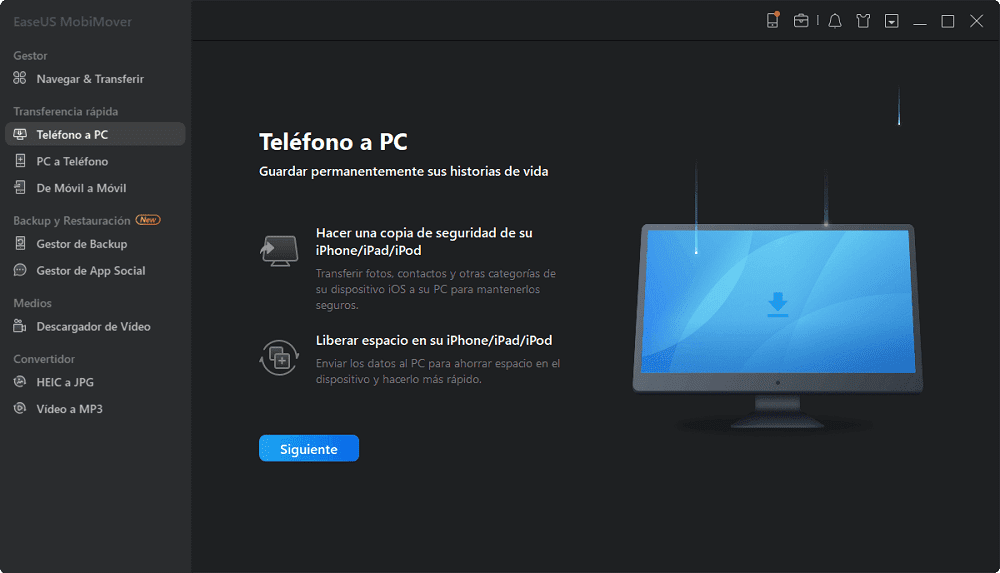
Paso 2. Selecciona la categoría/categorías que quieres exportar del iPhone a tu Mac. Como quieres guardar los mensajes del iPhone en tu Mac, marca la categoría "Mensajes". Puedes cambiar la ruta por defecto a otras ubicaciones. Haz clic en "Transferir".
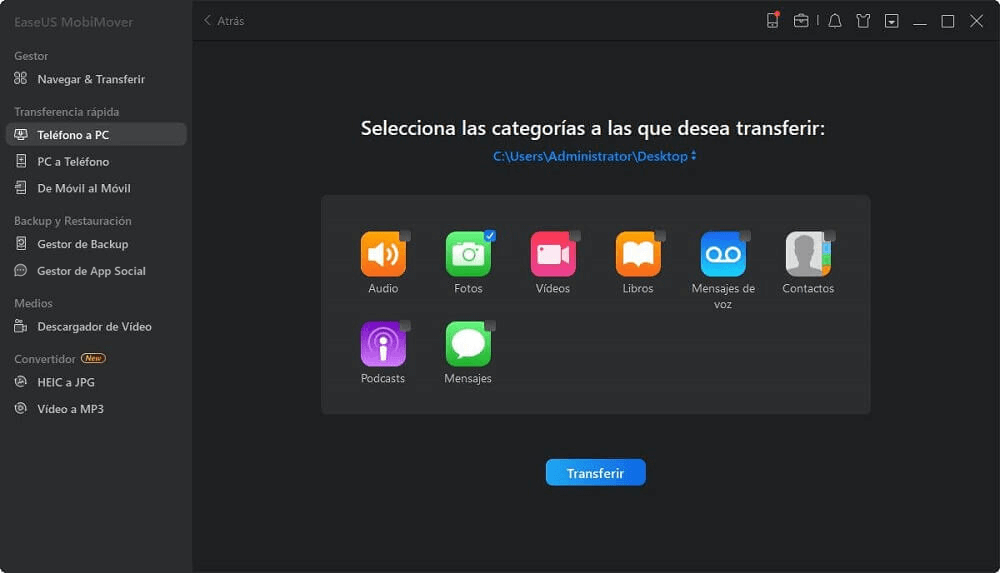
Paso 3. Espera a que termine el proceso de transferencia. Los mensajes se guardarán como un archivo HTML en tu Mac. Así, podrás ver los detalles con un navegador cuando quieras.
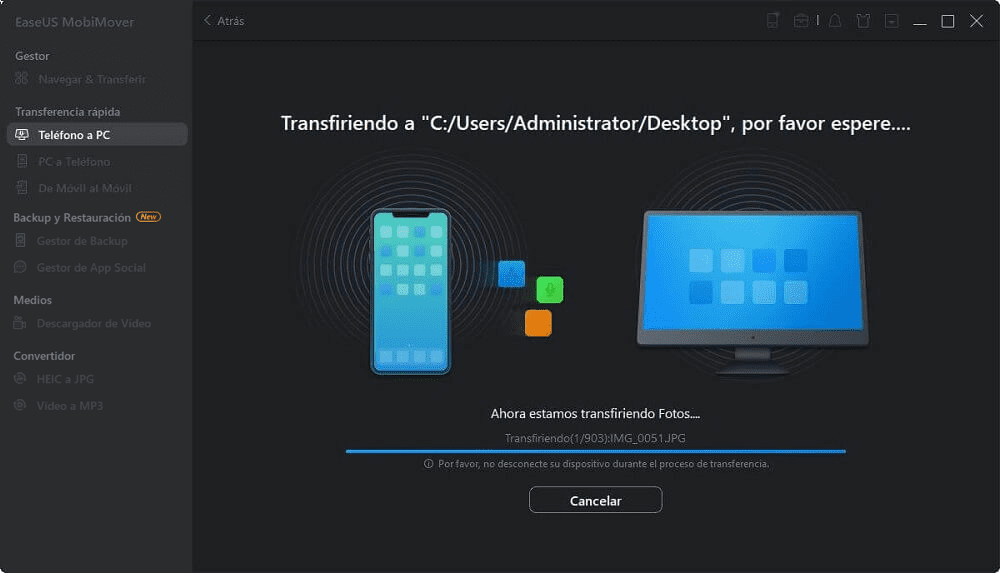
Método 2. Cómo obtener los mensajes del iPhone en Windows
Se aplica a: iMessage, mensajes de texto y mensajes multimedia
Este método no es adecuado para la transferencia masiva de datos. Sin embargo, si quieres transferir una o varias conversaciones desde tu dispositivo iOS a un PC con Windows 10, te resultará bastante sencillo y rápido obtener los mensajes de texto del iPhone en Windows 10 utilizando este método.
Para obtener los mensajes del iPhone en Windows 10:
Paso 1. Abre la aplicación Mensajes en tu iPhone y haz clic en la conversación que quieras transferir.
Paso 2. Mantén pulsado uno de los mensajes de la conversación y hasta que aparezcan las opciones.
Paso 3. Elige "Más" y selecciona todos los textos de la conversación.
Paso 4. Haz clic en el icono "Reenviar" para crear un nuevo mensaje.
Paso 5. Introduce tu dirección de correo electrónico y envía el mensaje a los tuyos por correo electrónico.
Paso 6. Comprueba los mensajes en tu PC con Windows 10 y guarda el contenido en tu PC.
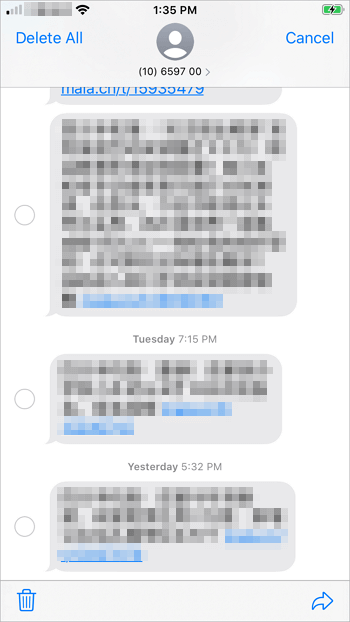
Consejo adicional: Cómo guardar los datos de WhatsApp en el PC
Además de la utilidad de mensajería integrada en tu iPhone, algunos de vosotros también podéis utilizar la popular aplicación de mensajería: WhatsApp. Si también quieres transferir los chats de WhatsApp al ordenador, puedes exportar tus mensajes de WhatsApp, con o sin medios, a través de la función que ofrece la aplicación o utilizar una herramienta de terceros para hacer una copia de seguridad de tus datos de WhatsApp al PC de una sola vez. Para más detalles, consulta la guía sobre cómo hacer una copia de seguridad de WhatsApp del iPhone al PC.
Conclusión
Es relativamente fácil pasar los mensajes de texto de tu iPhone a Windows 10. Si quieres transferir iPhone a PC los iMessages, no hay otra forma segura de hacerlo que no sea enviar los textos mediante el método 2. Mientras que si quieres copiar mensajes multimedia, puedes encontrar alguna herramienta de software de terceros que soporte la transferencia de MMS para ayudarte.
¿Ha sido útil esta página?
Sobre el autor
Luis es un entusiasta de la tecnología, cuyo objetivo es hacer que la vida tecnológica de los lectores sea fácil y agradable. Le encanta explorar nuevas tecnologías y escribir consejos técnicos.

